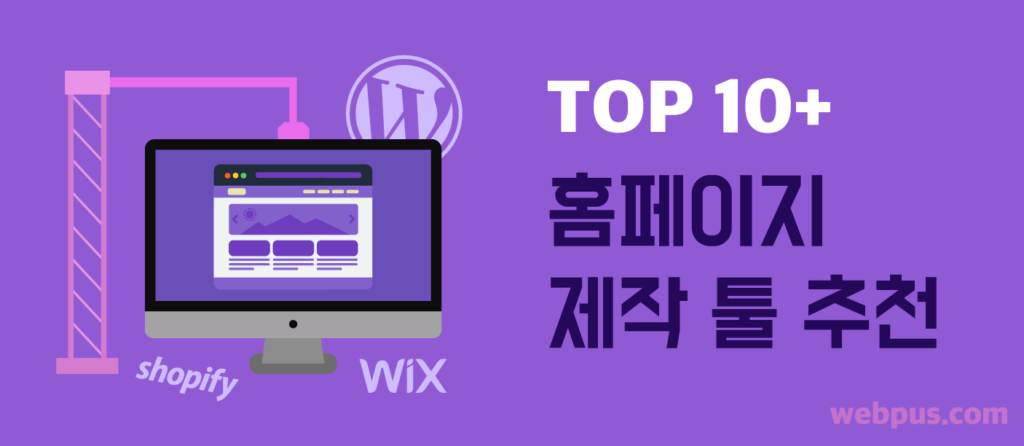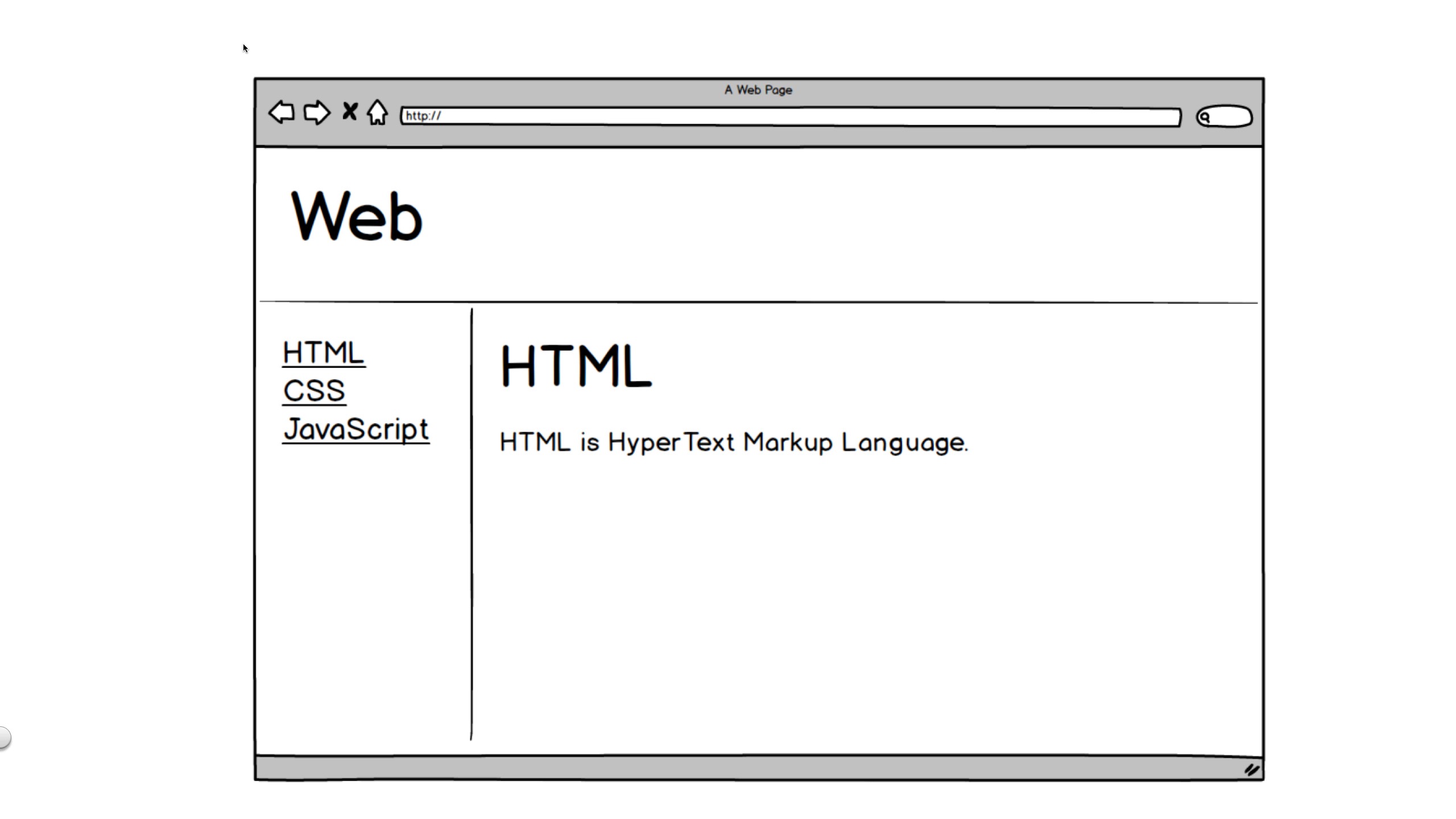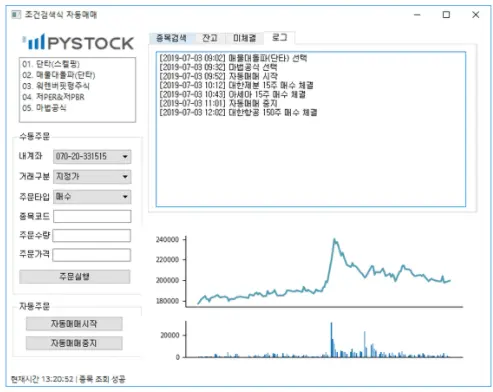Node.js를 설치하고 npm을 사용할 수 있게 되었다.

“npm install-g firebase-tools” 명령을 실행한다. firebase-tools 패키지를 글로벌 영역에 설치하라는 뜻이다.
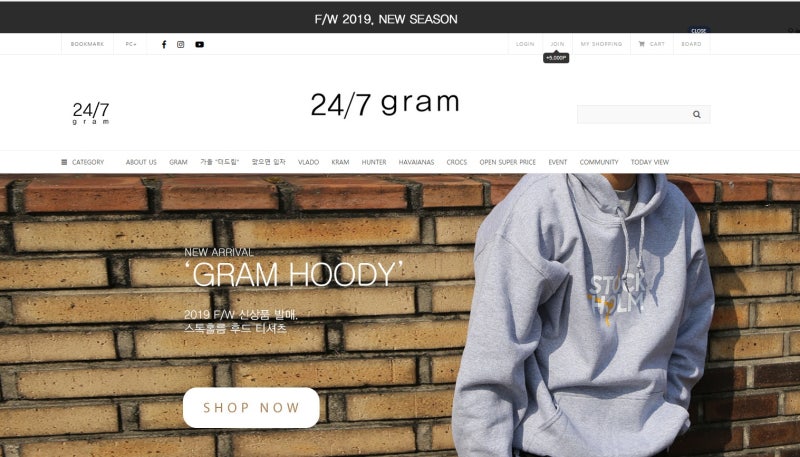
이제 firebase 명령어를 사용할 수 있는 상태가 되었다.
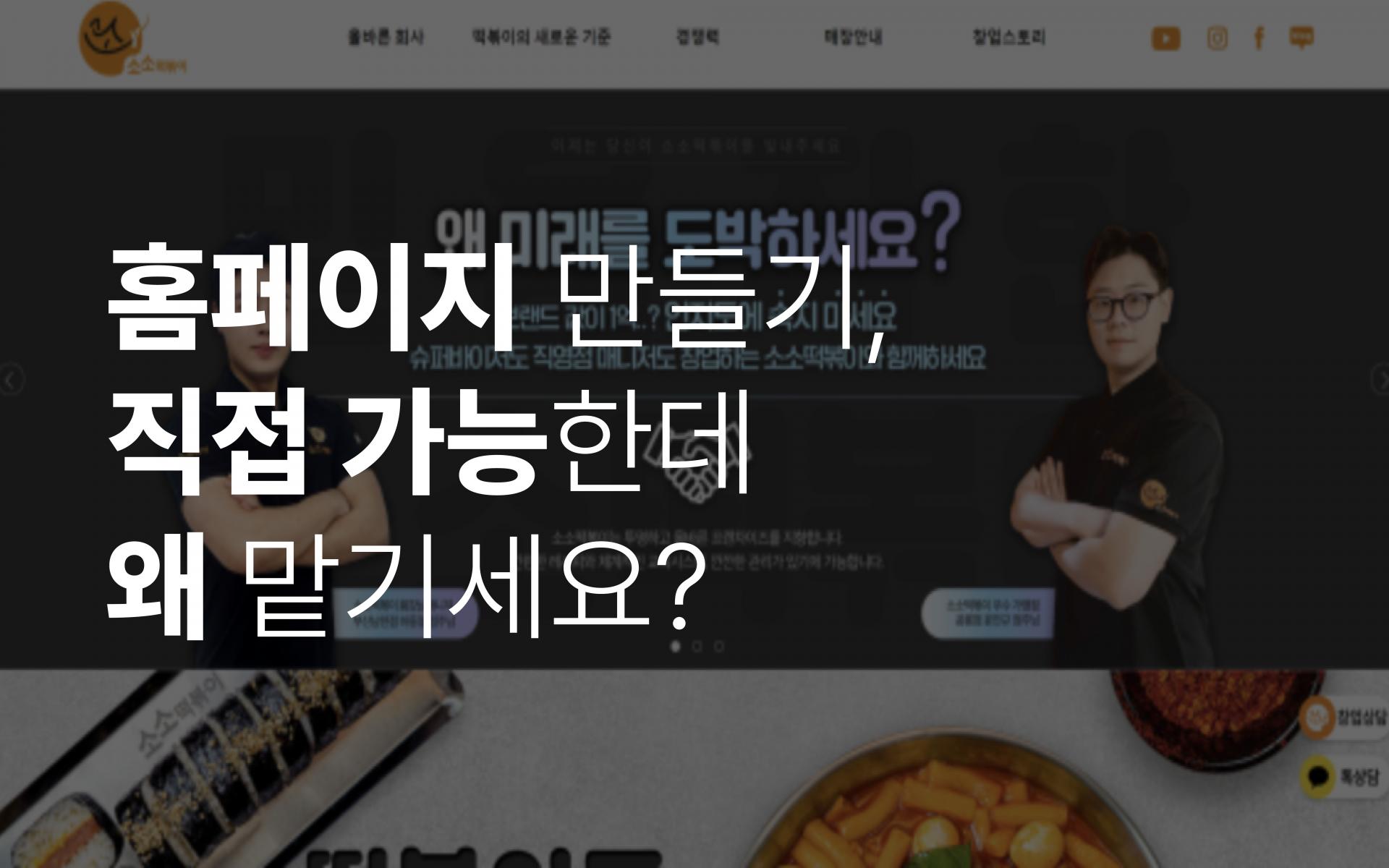
“firebase login” 명령어를 입력하고 “Allow Firebase to collect CLI~” 질문에 Y를 입력하고 엔터를 누르면 Google 로그인 페이지가 나타난다.

로그인을 완료하면 권한 요청 화면이 뜨는데 ‘허락’ 버튼을 누른다.

로그인을 완료하면 권한 요청 화면이 뜨는데 ‘허락’ 버튼을 누른다.

“Use an existing project”를 선택하고 엔터를 누른다. 곧 나올 프로젝트 목록에서 우리가 만든 프로젝트를 선택하고 엔터를 누른다. 이후 “public”, “No”, “No”로 설정하면 프로젝트 초기화가 완료된다.
이제 프로젝트를 배포해보자. “firebase deploy”를 입력하면 public 폴더 내의 파일이 업로드 되어 무료 홈페이지에 접속할 수 있게 된다.
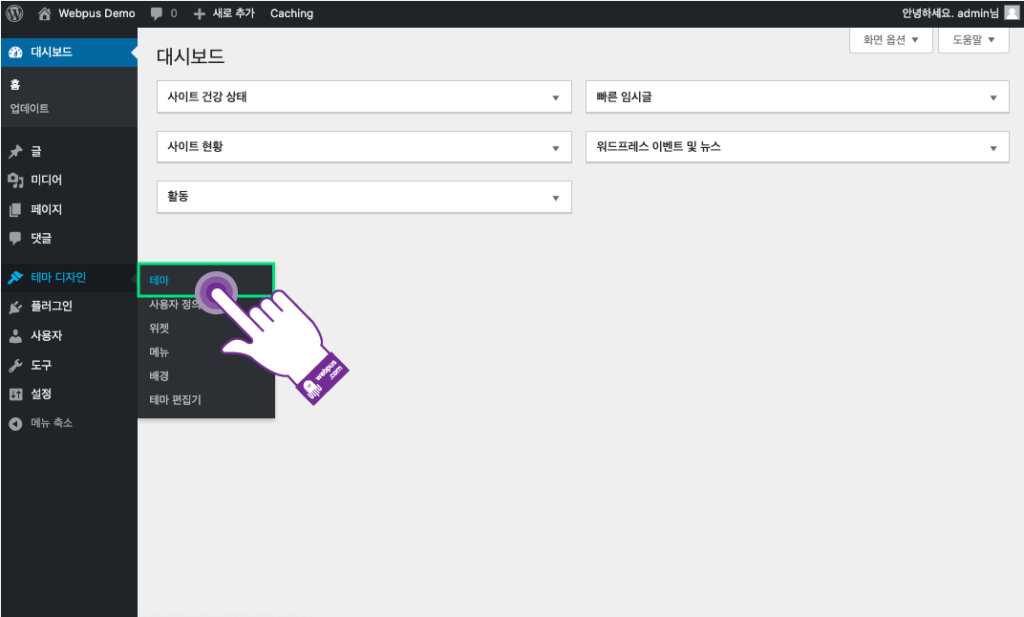
콘솔 윈도우에 표시된 주소로 접속하면 상기와 같은 페이지가 표시된다.public 폴더 안에 404.html 파일과 index.html 파일을 수정하여 배포하면 나만의 홈페이지를 만들 수 있다.무료홈페이지 작성(1) – Firebase 웹앱 작성 무료홈페이지 작성(2) – Node.js 설치 무료홈페이지 작성(3) – 홈페이지 업로드 무료홈페이지 작성(4) – 도메인 연결